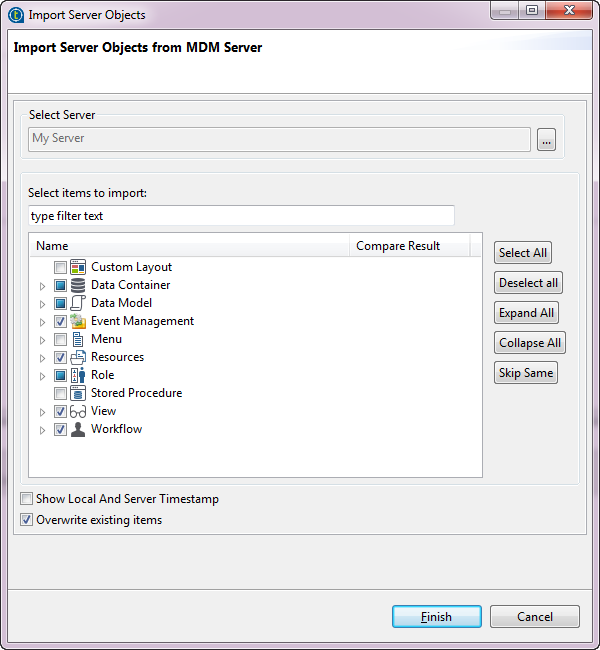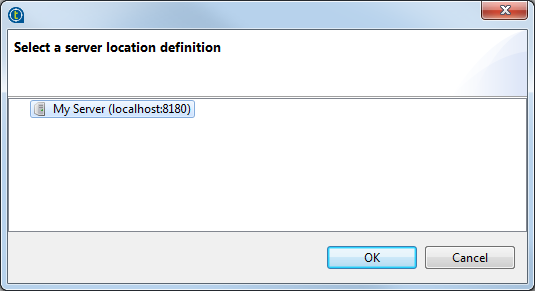MDMパースペクティブにワークフローをインポート
Talend Studioでは、MDMサーバーまたはZIPファイルからワークフローをMDMパースペクティブにインポートできます。インポートされると、そのワークフローをベースにプロセスを自動的に生成できます。ワークフローをベースにプロセスを生成する方法は、ワークフロー実行プロセスを生成をご覧ください。
始める前に
このタスクについて
手順
次のタスク
インポートされたワークフローは、[MDM Repository] (MDMリポジトリー)ツリービューの[Workflow] (ワークフロー)ノードの下に表示されます。
1つ以上のワークフローをZIPファイルから現在のMDMリポジトリーにインポートするには、次の手順に従います。
-
[MDM Repository] (MDMリポジトリー)ツリービューで、[Workflow] (ワークフロー)ノードを右クリックして、コンテキストメニューから[Import Items] (項目をインポート)を選択します。
[Import Repository Items] (リポジトリー項目のインポート)ダイアログボックスが表示されます。
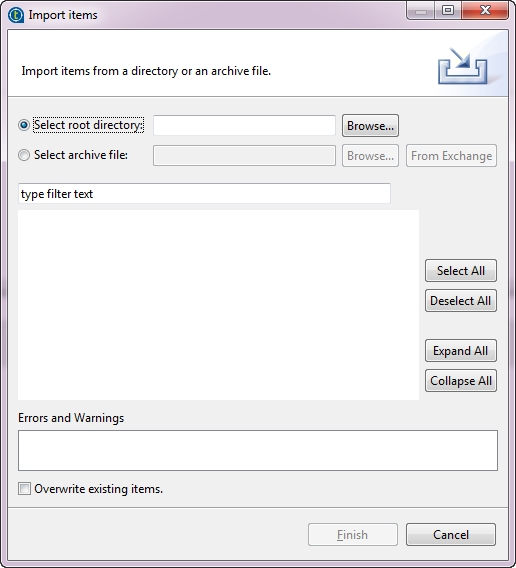
-
インポートするワークフローをフォルダーまたはアーカイブファイルのどちらに保存するかに応じて、ルートディレクトリーかアーカイブファイルを選択し、オプションの横にある[...]ボタンをクリックします。
ダイアログボックスが表示されます。
-
データモデルが含まれているフォルダーまたはアーカイブに移動し、[OK]または[Open] (開く)をクリックしてダイアログボックスを閉じます。
-
[Import Repository Items] (リポジトリー項目のインポート)ダイアログボックスで[Finish] (終了)をクリックして変更を検証し、ダイアログボックスを閉じます。
インポートされたワークフローは、[MDM Repository] (MDMリポジトリー)ツリービューの[Workflow] (ワークフロー)ノードの下に表示されます。
このページは役に立ちましたか?
このページまたはコンテンツに、タイポ、ステップの省略、技術的エラーなどの問題が見つかった場合は、お知らせください。改善に役立たせていただきます。